ubuntu17.10右鍵菜單添加新建word文檔選項的方法
ubuntu是一款造作系統(tǒng),近日這款軟件發(fā)布了ubuntu17.10版本,在新版本中更改了很多的設置,從桌面到系統(tǒng)中的功能都有了很大的改進。很多用戶在使用電腦辦公的時候很喜歡使用右鍵來新建文件,這樣操作起來很方便,即使不打開電腦中的office之類的軟件也可以新建文檔!但是在新系統(tǒng)ubuntu17.10右鍵中是沒有新建文檔這個選項的,我們只有通過對電腦的設置才能在右鍵中添加word文檔。
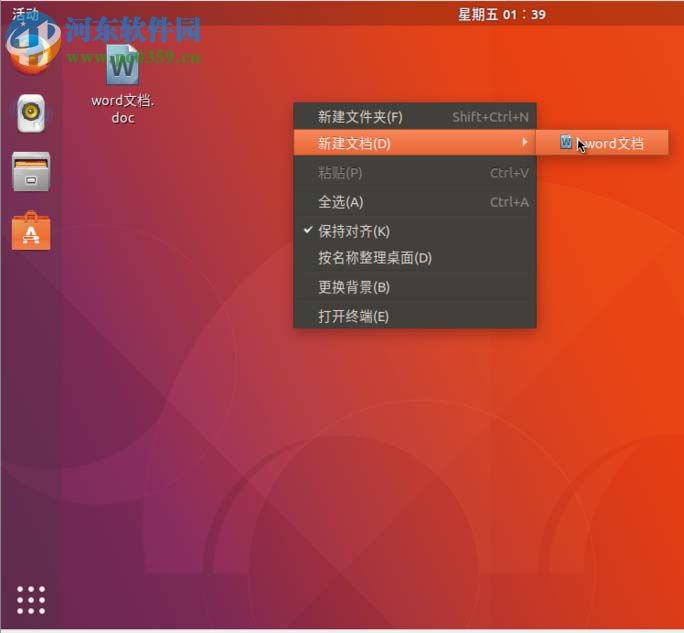 方法步驟:
方法步驟:1、升級好了系統(tǒng)之后打開電腦中的Word文件,然后新建一個文檔!
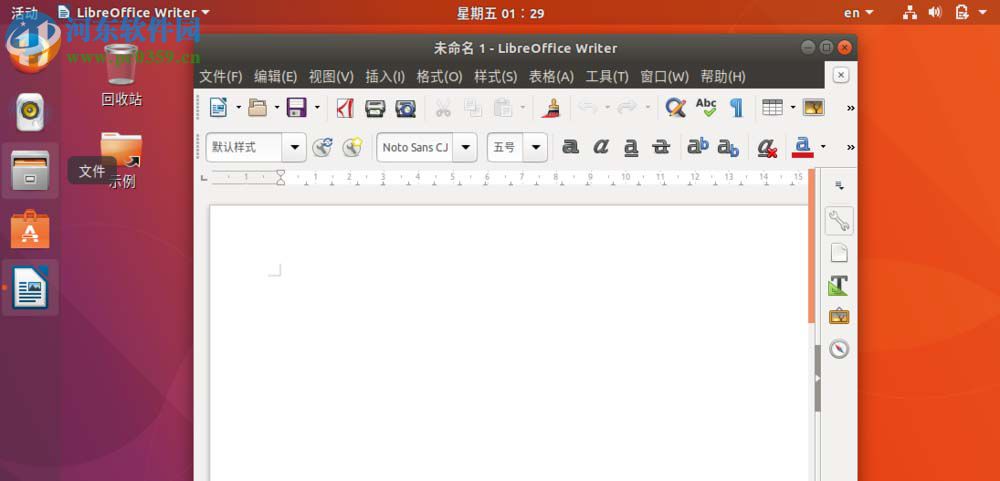
2、接著使用文件中的另存為選項進行保存,設置名稱和保存的格式!
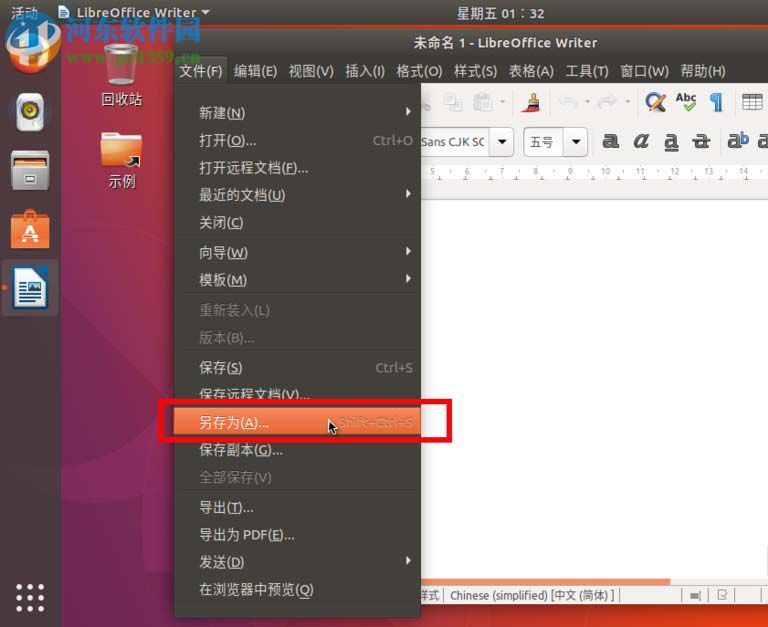
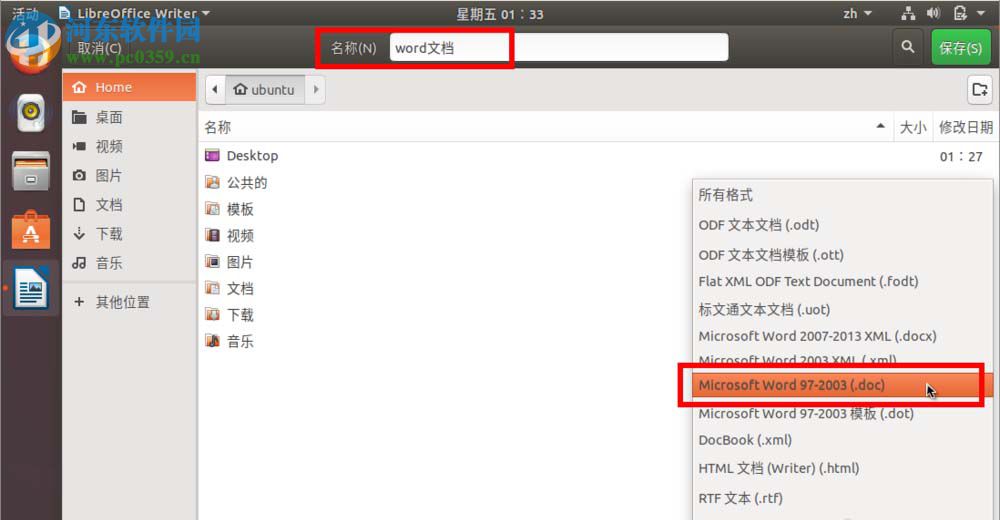
3、設置好了之后接著在系統(tǒng)彈出的以下提示界面中單擊“使用Microsoft Word...”按鈕!

4、創(chuàng)建成功之后將它保存在桌面上,如下圖所示!

5、最后回到電腦主界面中打開電腦中的資源管理器,單擊左側(cè)的home之后,我們就可以在右側(cè)的界面中找到模板文件夾了,將剛剛新建的文檔直接拖拽到模板文件夾中去!
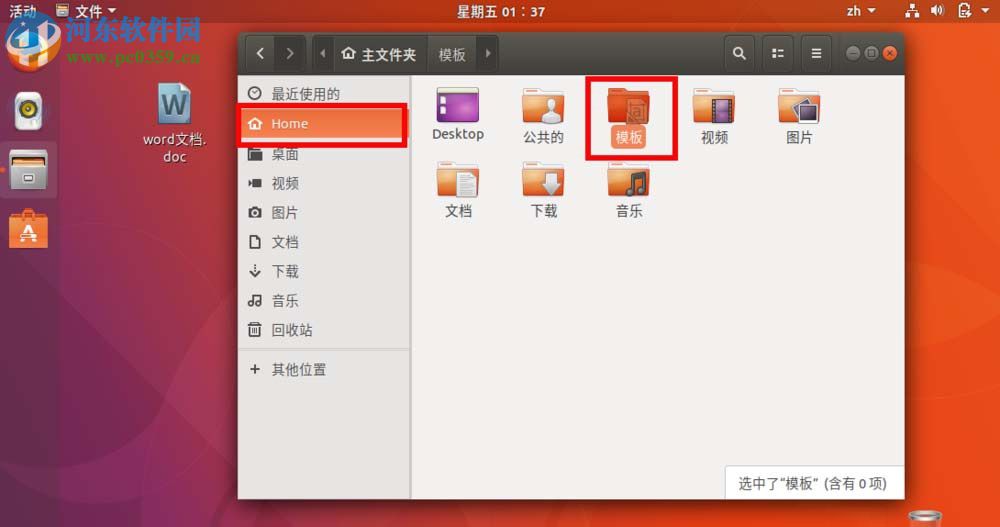
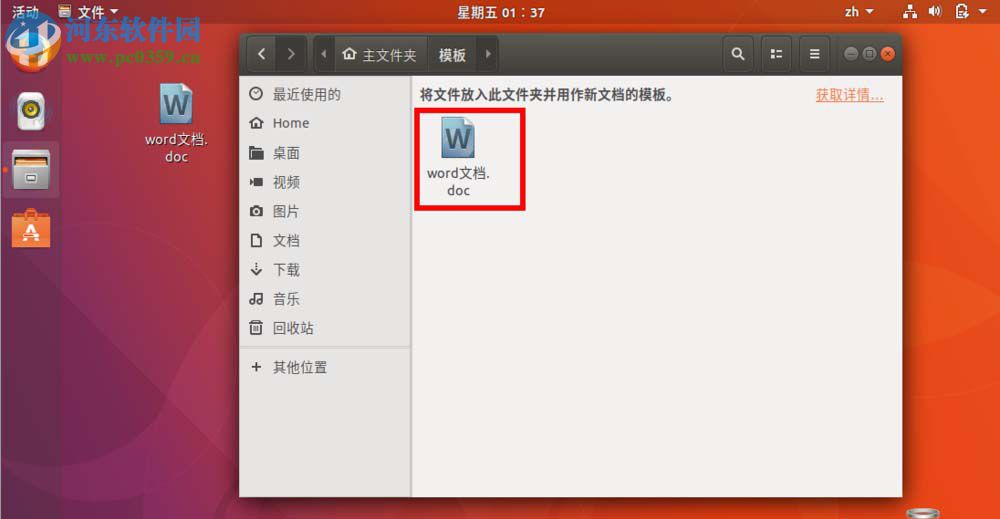
6、完成之后將電腦用戶桌面注銷,這樣我們再次開啟電腦的時候就可以使用右鍵中的新建word文檔功能了!
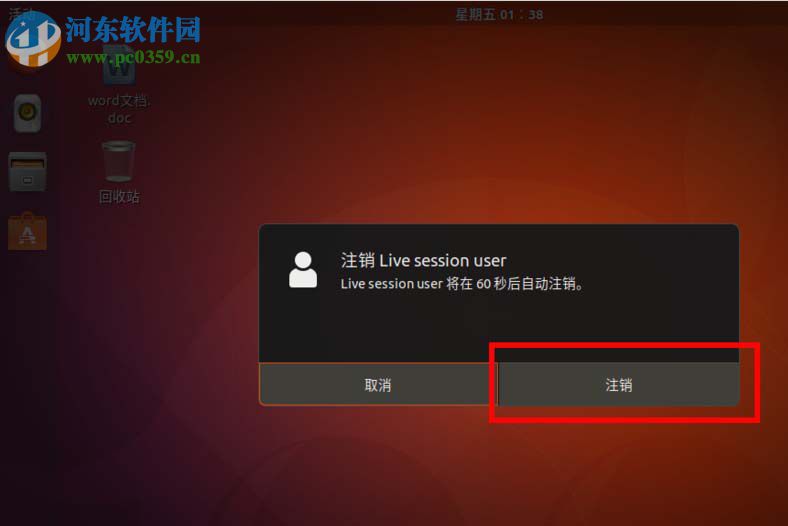
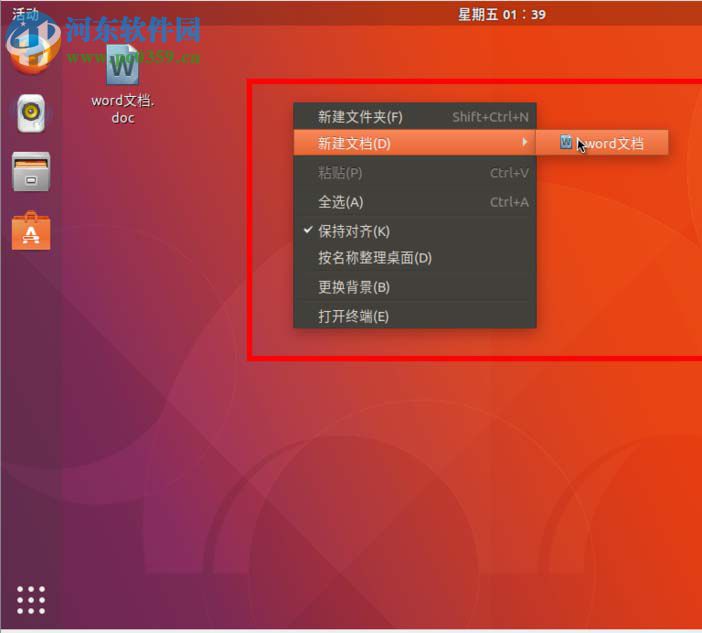
使用這些步驟就可以在ubuntu17.10的右鍵菜單中添加上新建word文檔選項了,這樣設置之后我們就可以直接在桌面上創(chuàng)建word文檔了!經(jīng)常使用電腦辦公的用戶都可以這樣設置一下,對操作步驟有疑問的用戶歡迎在下方進行留言!
相關文章:
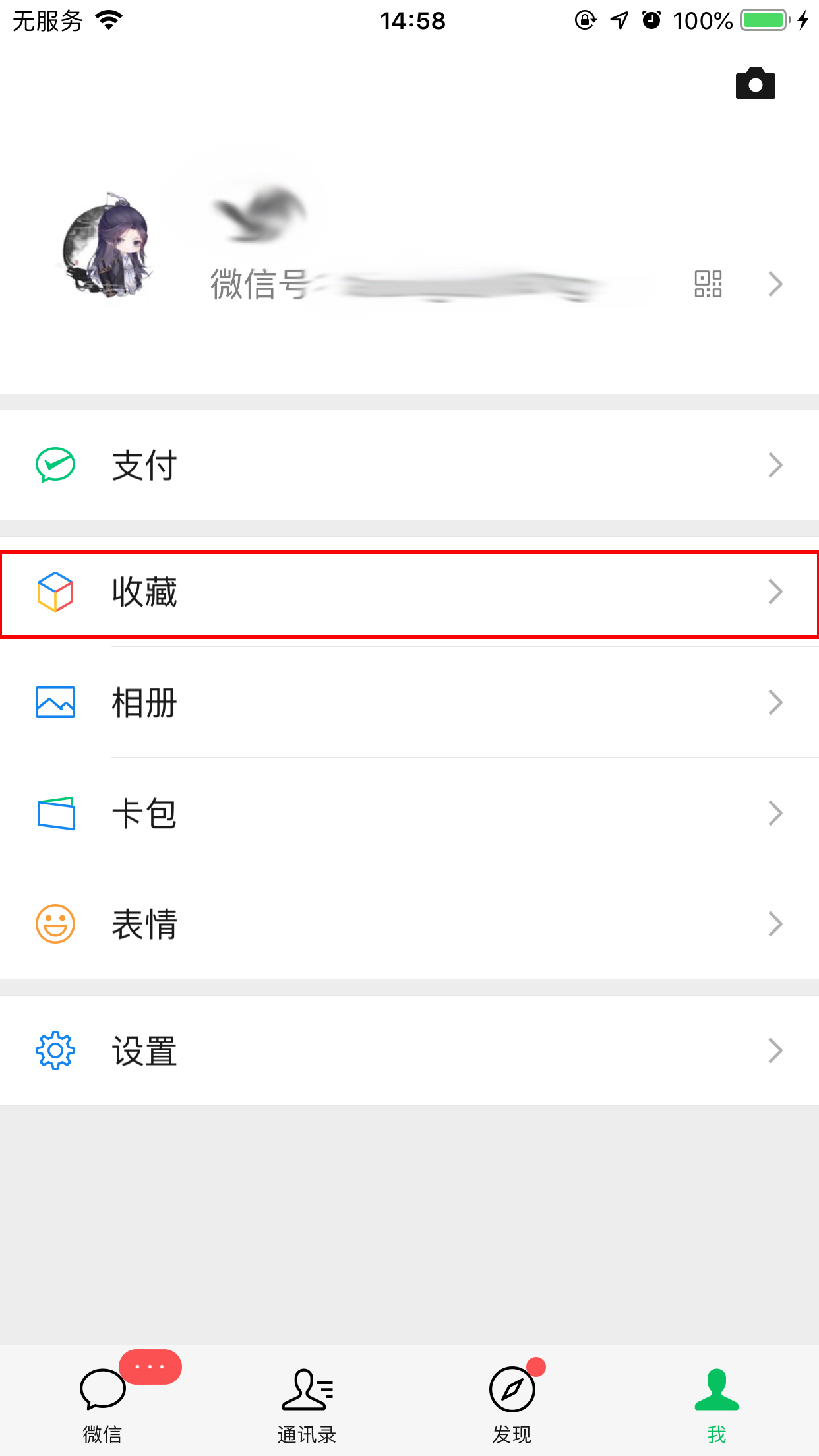
 網(wǎng)公網(wǎng)安備
網(wǎng)公網(wǎng)安備